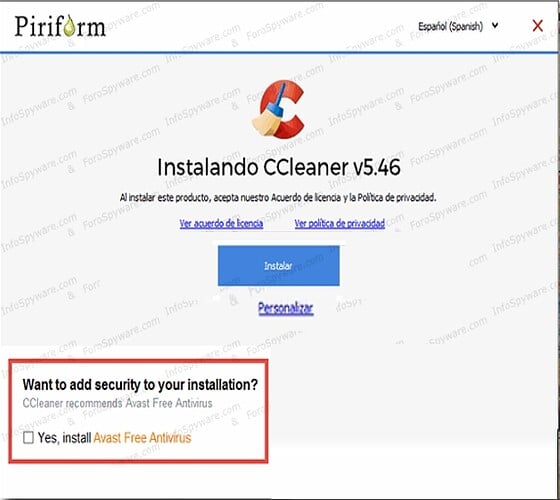Buenas @mario006 acabo de revisar la captura que me ha enviado en este apartado y comentarle que los resultados obtebidos con la comprobación del estado de su Disco Duro está correctamente y en el informe reflejado se observa que no se han detectado problemas en su Disco Duro de su ordenador.
Ahora, @mario006, siga usted los siguientes pasos que le indico a continuación:
IMPORTANTE:
![]() Si alguno de los programas de los que se le indiquen en este tema ´´´´ya los tuviera instalado en su ordenador´´´´, ´´´´NO´´´´ hace falta que los instale de nuevo, simplemente lo ´´´´ejecuta´´´´ y siga las indicaciones dadas y su ´´´´Manual´´´´ que se le deja junto al programa en ESTE TEMA.
Si alguno de los programas de los que se le indiquen en este tema ´´´´ya los tuviera instalado en su ordenador´´´´, ´´´´NO´´´´ hace falta que los instale de nuevo, simplemente lo ´´´´ejecuta´´´´ y siga las indicaciones dadas y su ´´´´Manual´´´´ que se le deja junto al programa en ESTE TEMA.
![]() Pásele cada programa por separado y hasta que ´´NO´´ termine el programa de pasarse por completo, ´´´´siguiendo los pasos indicados´´´´ y su ´´´´Manual´´´´, ´´´´NO´´´´ le pase usted el siguiente programa y así con el resto de programas que se le indiquen en este tema.
Pásele cada programa por separado y hasta que ´´NO´´ termine el programa de pasarse por completo, ´´´´siguiendo los pasos indicados´´´´ y su ´´´´Manual´´´´, ´´´´NO´´´´ le pase usted el siguiente programa y así con el resto de programas que se le indiquen en este tema.
Aclarado esto @mario006 , siga usted los siguientes pasos que se le indican a continuación:
![]() Descargue, instale y Ejecute:
Descargue, instale y Ejecute: ![]() . Aquí le dejo la Url de Descarga del:
. Aquí le dejo la Url de Descarga del: ![]() para que pueda instalarlo y descargarlo correctaente: Clic aquí: Ccleaner. Aquí te dejo su Manual del:
para que pueda instalarlo y descargarlo correctaente: Clic aquí: Ccleaner. Aquí te dejo su Manual del: ![]() , para que sepa cómo utilizarlo y configurarlo correctamente: Manual de CCleaner.
, para que sepa cómo utilizarlo y configurarlo correctamente: Manual de CCleaner.
![]() MUY IMPORTANTE:
MUY IMPORTANTE: ![]()
En estas últimas versiones de ![]() , junto al instalador del programa, viene añadida la opción de instalar el software Avast antivirus. Recomendamos DESTILDAR esa opción para hacer una instalación limpia solo de
, junto al instalador del programa, viene añadida la opción de instalar el software Avast antivirus. Recomendamos DESTILDAR esa opción para hacer una instalación limpia solo de ![]() y para ello debe de realizar una una instalación ´´PERSONALIZADA´´ haciendo un clic en la pestaña que pone:
y para ello debe de realizar una una instalación ´´PERSONALIZADA´´ haciendo un clic en la pestaña que pone: ![]() tal como se muestra en la siguiente imagen similar a la que aparece a continuación y siguiendo el proceso de instalación que le vaya indicando en tal proceso de instalación:
tal como se muestra en la siguiente imagen similar a la que aparece a continuación y siguiendo el proceso de instalación que le vaya indicando en tal proceso de instalación:
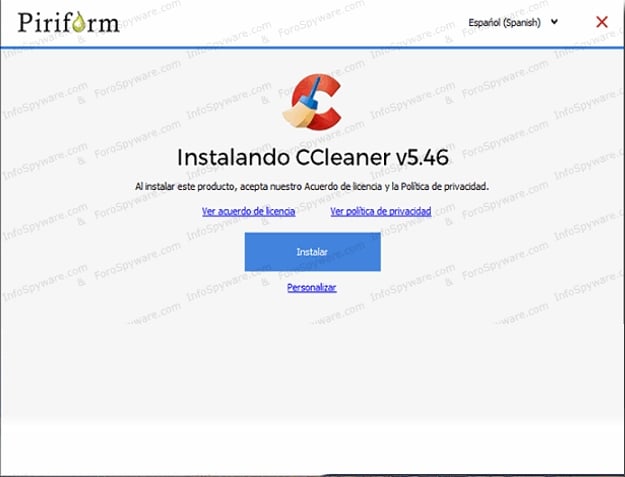
Tal como lo muestra la siguiente imagen, ´´DESTILDAMOS´´ ![]() la opción de ´´Avast´´ cuando ´´´´inicie´´´´ el programa que ha instalado usted clikeando en la pestaña que pone: ´´Recharzar ó un mensaje similar´´ y presionamos el botón ´´rechazar´´ ó un mensaje similar tal y como se muestra en la siguiente imagen:
la opción de ´´Avast´´ cuando ´´´´inicie´´´´ el programa que ha instalado usted clikeando en la pestaña que pone: ´´Recharzar ó un mensaje similar´´ y presionamos el botón ´´rechazar´´ ó un mensaje similar tal y como se muestra en la siguiente imagen:
@mario006, Aclarado realice usted los siguientes pasos a seguir:
Aquí te dejo su Manual del: ![]() , para que sepa cómo utilizarlo y configurarlo correctamente: Clic aquí: Manual de CCleaner y seguidamente realice usted los siguientes pasos que se le indican a continuación:
, para que sepa cómo utilizarlo y configurarlo correctamente: Clic aquí: Manual de CCleaner y seguidamente realice usted los siguientes pasos que se le indican a continuación:
Lo ´´Instalas´´ y lo ´´ejecutas´´. En la pestaña:  dejas la configuración predeterminada. Haces clic en la pestaña:
dejas la configuración predeterminada. Haces clic en la pestaña: ![]() y esperas a que termine en su totalidad. Seguidamente haz clic en:
y esperas a que termine en su totalidad. Seguidamente haz clic en: ![]() y esperas que termine en su totalidad. Clic en la pestaña:
y esperas que termine en su totalidad. Clic en la pestaña: 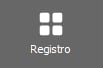 > clic en:
> clic en: ![]() esperas que termine en su totalidad. Finalmente clic en:
esperas que termine en su totalidad. Finalmente clic en: ![]() y realizas una Copia de Seguridad del registro de Windows. (´´IMPORTANTE´´: En la opción de:
y realizas una Copia de Seguridad del registro de Windows. (´´IMPORTANTE´´: En la opción de: 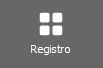 pásele ´´varias veces seguidas´´ dicho procedimiento hasta que se refleje que:
pásele ´´varias veces seguidas´´ dicho procedimiento hasta que se refleje que: ![]() y
y ![]() .
.
Finalizado el proceso completo me manda usted ´´sólo´´ una Captura de Pantalla en el que reflejen el dicho programa los siguientes mensajes: ![]() y
y ![]() .
.
Ahora, @mario006, siga usted los siguientes pasos le indico a continuación:
![]() Como usted ya tiene instalado el programa:
Como usted ya tiene instalado el programa: ![]() en su ordenador siga los siguientes pasos que se le indican a continuación:
en su ordenador siga los siguientes pasos que se le indican a continuación:
-
Abrir el programa:
 que tiene usted instalado en su ordenador con Derechos de Administrador.
que tiene usted instalado en su ordenador con Derechos de Administrador. -
Clic donde pone la opción
 y dejar ´´Todas las opciones Habilitadas´´ como se puede observar en esta imagen y clickea usted en la pestaña que pone
y dejar ´´Todas las opciones Habilitadas´´ como se puede observar en esta imagen y clickea usted en la pestaña que pone 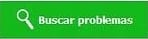 tal y como se refleja en la siguiente imagen:
tal y como se refleja en la siguiente imagen:
- Empezará el proceso. Una vez finalizado dicho proceso en su totalidad clic en su en la pestaña que pone: Reparar problemas. Dejar que termine dicho proceso en su totalidad, empezará a solucionar los problemas encontrados.
- Repetir nuevamente ´´todo´´ este procedimiento desde el principio hasta que en ´´todos los recuadros´´ ponga que:

Finalizado el proceso en su totalidad me manda usted una Captura de Pantalla en el que se ´´refleje´´ en TODOS LOS RECUADROS que: ![]()
![]() Seguidamente acceda a nuestro foro: forospyware para que le pueda seguir recibiendo ayuda de su ordenador accediendo a la siguiente Url que le dejo a continuación:
Seguidamente acceda a nuestro foro: forospyware para que le pueda seguir recibiendo ayuda de su ordenador accediendo a la siguiente Url que le dejo a continuación:
Url 1: ForoSpyware
ó
Url 2: https://forospyware.com/
Nota:
![]() Al acceder a la Url de nuestro foro: forospyware es posible que le pida el: Usuario y la Contraseña con el cual usted se registró por primera vez en nuestro foro, si usted NO recordara la contraseña cuando usted acceda a dicha Url le da un clic en la opción que pone:
Al acceder a la Url de nuestro foro: forospyware es posible que le pida el: Usuario y la Contraseña con el cual usted se registró por primera vez en nuestro foro, si usted NO recordara la contraseña cuando usted acceda a dicha Url le da un clic en la opción que pone:
- Olvidó su contraseña ó Usuario ó algún mensaje similar y siga los pasos que se le indican para poder acceder de nuevo a nuestro foro para que le pueda seguir reparando su ordenador.
@mario006 cuando haya realizado usted todos los pasos que le he indicado me lo comunica por aquí y me manda usted todo lo que le he solicitado en este tema!
Quedo a la espera de su respuesta!